
WiFiの調子が悪くなったら確認するポイント(自宅で快適に過ごすために)
自宅待機やテレワークによって、家でインターネットを使う機会が増えています。
快適にインターネットが使えることが今までにも増して重要になってきているのではないでしょうか。
まさにインフラ。
今回は多くの方が使っているWi-Fi(無線LAN)環境のトラブルシュートについて書きたいと思います。
すべての原因と解決策を網羅できているわけではありません。
また、紹介している機器等の動作を保証しているわけではないのでご了承ください。
WiFiの調子が悪い
調子が悪い。と一言でいってもいくつか症状があります。
大きくは以下の3つに分類されると思います。
1.ネットが切れる
2.ネットが遅い
3.ネットに接続できない
この事象の原因と解決策について説明します。
それぞれの問題、原因、解決策をまとめた図はこちらです。

Ⅰ.電波が届いていない
そもそも電波が届いていない、電波が弱いケース。
原因
①WiFiルータからの距離が遠い
②WiFiルータ↔自分までの間に遮蔽物がある
電波強度はスマートフォンのアプリで確認することができます。
おすすめは「I-O DATA」が提供している”Wi-Fiミレル”というアプリ。
WiFiに接続すると電波強度が表示されます。
グリーンだと強度強め。

レッドだと電波弱いです。しっかり届いていない。

解決策
A.WiFiルータを近くに置く(間に遮蔽物がない状態にする)
B.電波強度の強いWiFiルータを購入する
C.中継機を購入する
PCやスマートフォンなど、接続するデバイスの近くにWiFiルータを置くのが一番シンプルな方法です。
※WiFiルータはなるべく高いところに置くのが良いです
また、お金はかかりますが電波強度の高い(遠くまで電波を飛ばせる)機器を購入するか、今ある電波を増幅させる中継機を購入する方法もあります。
中継機を置くほうがより遠くに電波を飛ばせます(おすすめ)。

Ⅱ.電波干渉が起きている
電波が干渉して繋がりにくくなったり、スピードがでなくなるケースです。
ネット見れていたのに見れなくなった。みたいなときもこのケースが多いです。

原因
①家電やBluetoothデバイスで干渉
②周りの店舗や住宅のWiFi電波で干渉
WiFiには2.4GHzと5GHzの2つの帯域を使うことができます。
※最近は少ないですが2.4GHzのみ対応のルータもあります
それぞれのメリット・デメリットはざっくりと以下です。
○2.4GHzは障害物に強く遠くまで届くけど電波干渉する可能性が高い
(WiFiの他に家電やBluetoothにも干渉)
○5GHzは障害物に弱く届く範囲は狭いけど電波干渉する可能性が低い
家電(特に電子レンジ)やBluetoothデバイスは、2.4GHzという電波帯域を使っているため同じ帯域を使っているWiFiに干渉します。
また、周りの店舗や住宅がWiFiを使っている場合は電波干渉する可能性が高くなります。
周辺の電波状況を確認する
先程説明したとおり2.4GHzはよく使われる帯域なので混み合っています。
前述の「Ⅰ.電波が届いていない」で紹介したアプリ”Wi-Fiミレル”を使うと周辺の電波状況も見ることができます。
※この機能が使えるのはAndroid版だけです
Windowsの場合は”WiFi Analyzer”というアプリでも確認できるようです。
電波状況
こちらが”Wi-Fiミレル”で周辺の電波状況を表示した画面です。
2.4GHzめっちゃ混んでます。5GHzはガラガラ。
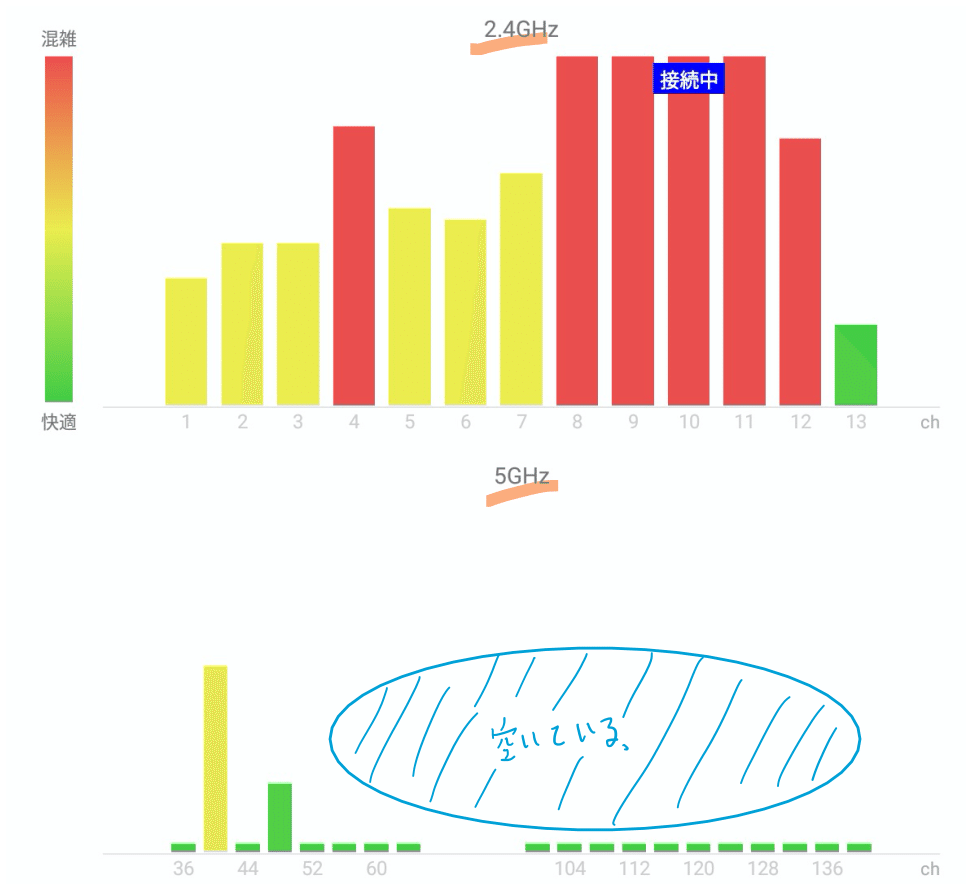
解決策
A.利用する電波帯を5GHzに変更する
5GHzに変更することで多くの場合が解決すると思います。
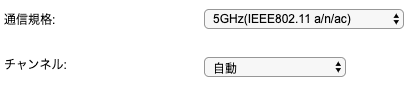
デメリットで書きましたが、5GHzは遠くまで電波が届かないため「Ⅰ.電波が届いていない」の解決策で書いた中継機を導入することでカバーできます。
5GHzを利用するときの注意点
5GHzを利用する場合、DFS(Dynamic Frequency Selection)という機能が有効になります。
航空レーダーや気象レーダーがが5GHzを使っているため、それらのレーダーと干渉しないように通信開始前に1分間レーダー波検出を行います。
その間通信は行えません。
また、レーダー波を検知した場合、チャンネル変更と同時に一定時間通信を停止します。
この動作により、通信ができなくなるなど不安定になることがあります。
W52というチャンネル(周波数帯を分割したもの)は上記制限を受けませんが、WiFiルータの多くはこのW52チャンネルを優先して使う場合が多いので、干渉する可能性が高いかもしれません。
※W52は基本的に屋内でしか利用できません
Ⅲ.接続数が上限に達している
WiFiルータには接続できる機器(PCやスマートフォン)の数に上限があります。
大体は製品ページに掲載されています。
下記の例(Aterm WG2600HP3)では18台です。

原因
①WiFiルータの接続台数上限を超えた
最近では、PCやスマートフォンの他にスマートスピーカーや動画視聴用のデバイスなど多くのデバイスがWiFiに繋がります。
これらのデバイスも1台にカウントされるので、接続しているデバイスを整理することをおすすめします。
※WiFiルータの管理画面で接続中の台数を確認できることが多いです
そのうえでどれくらいのキャパが必要かを試算しましょう。
解決策
A.接続可能台数が多いWiFiルータを購入する
この場合の解決策は基本的には↑です。
複数台WiFiルータを購入して分散させる方法もありますが、20台以下の接続であれば下記のようなWiFiルータを1台購入するほうが費用が抑えられますし、管理も楽だと思います。
NECだと上で紹介した「WG2600HP3」、バッファローだと「WSR-2533DHPL-C」が接続台数18台と比較的多めです。
更に上だと、「WXR-5950AX12」は36台接続できるようです。
Ⅳ.回線が遅い・帯域を多く使っている
WiFi環境以外が原因のケースです。
原因
①契約している回線が遅い
②通信帯域を多く使っている
契約している回線がなんらかの理由で遅い場合は、WiFi環境が完璧でも速度は出ません。
また、マンションなどで回線帯域を他の家と共有している場合は、マンション全体の通信量が増えると回線帯域が逼迫して速度が出ない場合があります。

自宅にいる人が多くなって、テレビ会議や動画視聴が増えると帯域不足が発生しやすいです。
解決策
A.別の回線を契約する
契約している固定回線と並行して、モバイルWiFiを契約するのが良いかもしれません。
通信量無制限だと”どんなときもWiFi”が有名ですが、現在は新規契約がストップしているらしいです。需要が多すぎるみたいですね。
IPoE接続に変更する
契約している回線が”IPoE”に対応している場合は、設定変更で速度が上がるかもしれません。
まとめ
再掲

おわりに
あなたの家の環境に該当するものはありましたか?
快適な自宅ライフのお役に立てれば幸いです。
いいなと思ったら応援しよう!

